배치 렌더링에 Backburner를 사용하면 간단하게 3ds Max를 시작하고 Backburner 관리자 및 서버 프로그램을 실행한 다음 렌더링하려는 장면을 지정하고 렌더링을 진행할 수 있습니다. 이 경우 Backburner는 한 대의 컴퓨터에서 네트워크로 렌더링되는 일련의 렌더링 작업을 조정합니다.
이 과정은 네트워크상에서 렌더링하는 것과 매우 유사합니다. 네트워크 렌더링에서 렌더링 대기열에 제출하는 장면을 '작업'이라고 합니다. 다음 단계는 다중 장면을 렌더링 대기열에 제출하는 방법을 표시합니다.
시스템이 TCP/IP 프로토콜에서 Backburner 배치 렌더링을 수행할 수 있도록 제대로 구성되어 있어야 합니다(www.autodesk.com/backburner-documentation에서 Autodesk Backburner Installation Guide의 “TCP/IP Settings” 참조). 네트워크 카드가 없거나 인터넷에 연결되어 있지 않으면 Microsoft Loop Back Adapter로 TCP/IP를 구성해야 합니다.
네트워크 파일
Backburner 관리자가 작업을 시작하면 일련의 파일이 Backburner 폴더의 ₩network₩jobs 폴더에 생성됩니다. 특히 컴퓨터를 완전히 종료(의도적이거나 예상치 않은 정전)할 수 있으며 다음에 Backburner 관리자 및 서버를 시작하면 이전에 남아 있던 지점을 선택하여 렌더링 대기열을 계속 작업합니다.
절차
여러 작업을 배치 렌더링하려면 다음을 수행합니다.
- 3ds Max를 시작합니다.
- Backburner 관리자를 시작합니다.
Backburner 관리자 창이 열립니다. 창에는 "네트워크 관리자 시작 중"이라는 단어가 표시됩니다.
- Backburner 서버를 시작합니다.
Backburner 서버 창이 표시됩니다. 창에는 "Backburner 서버 시작 중"과 추가적인 시작 메시지가 표시됩니다.
- 3ds Max에서 렌더링할 첫 번째 장면을 로드합니다.
- 렌더링할 뷰포트를 활성화한 다음 도구 모음에서
 (렌더 설정)을 클릭합니다.
(렌더 설정)을 클릭합니다. - 이 장면만 렌더링하는 것과 같은 방식으로 여러 가지 렌더링 매개변수를 설정합니다.
- 렌더 버튼 드롭다운 메뉴에서 네트워크 렌더링에 제출을 선택합니다.
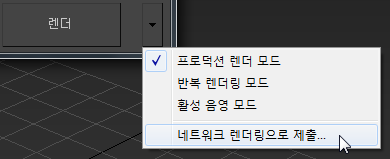
이제 네트워크 작업 할당 대화상자가 표시됩니다. 주요 용도는 작업 이름 및 네트 렌더링 요구사항을 비롯한 모든 렌더링 설정과 함께 현재 작업을 Backburner 관리자로 제출하는 것입니다. Backburner 관리자에서 렌더링 과정을 처리하고 시작합니다.
네트워크 작업을 할당하려면 다음을 수행합니다.
- 작업 이름 필드에서 기본 이름(장면 이름)을 허용하거나 새 이름을 지정합니다.
- 연결 버튼을 클릭하여 3ds Max를 관리자에 연결합니다. 이후 TCP/IP 주소가 창 위 필드에 표시되고 서버는 창에 표시됩니다.
- 아이콘이 화살표와 함께 초록색 원으로 표시되도록 창의 서버를 클릭합니다.
- 제출 버튼을 클릭합니다. 주: 출력 파일을 덮어쓰지 않으려면 각 작업에 고유한 출력 파일 이름 및/또는 경로가 있어야 합니다. "A다른 작업에서 같은 출력 이름 사용…,"이라는 경고 대화상자가 표시되면 아니로 버튼을 클릭하고 취소를 클릭하여 네트워크 작업 할당 대화상자를 종료한 다음 출력 이름 및/또는 경로를 변경할 수 있습니다. 그렇지 않으면 예 버튼을 클릭하여 대기열의 다른 작업에서 프레임을 덮어쓰게 할 수 있습니다.
- 작업 할당 대화상자가 사라지면 렌더링을 시작합니다. 관리자는 "작업(작업 이름)이 제출되었습니다"라고 보고합니다. 서버가 작업을 받았음을 보고한 다음 완료된 각 프레임마다 보고합니다.
- 이제 렌더링할 다음 장면을 연 다음 이전 절차의 4단계부터 시작해서 이 단계를 반복합니다.
렌더링할 작업을 제출하면 3ds Max를 종료하거나(Backburner 관리자 또는 서버를 종료하지 않음) 새 장면 작업을 시작하거나 기존 장면을 편집할 수 있습니다. 하지만 프로세서가 렌더링 작업에 대부분의 시간을 소요하므로 컴퓨터가 평소보다 느려집니다.
렌더링 프로세스를 모니터링해야 하는 경우 이 용도로 Backburner 모니터를 사용할 수 있습니다. (www.autodesk.com/backburner-documentation에서 Autodesk Backburner User Guide의 “Understanding the Backburner Monitor”를 참조하십시오.)